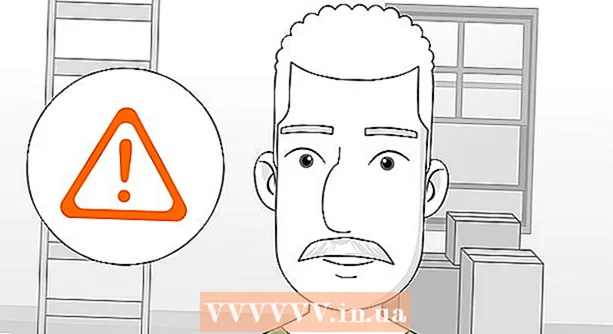Autor:
Bobbie Johnson
Loomise Kuupäev:
1 Aprill 2021
Värskenduse Kuupäev:
1 Juuli 2024

Sisu
- Sammud
- Meetod 1/2: kasutage YouTube'i iPhone'i rakendust
- Meetod 2/2: kasutage mobiilset Safari brauserit
- Näpunäiteid
YouTube'i iPhone'i rakendus on kiire ja lihtne viis YouTube'i videotele juurdepääsuks ilma Safari brauserit kasutamata. Oma iPhone'is YouTube'ile juurdepääsemiseks järgige neid samme.
Sammud
Meetod 1/2: kasutage YouTube'i iPhone'i rakendust
 1 Laadige alla YouTube'i rakendus.
1 Laadige alla YouTube'i rakendus.- Avage App Store ja sisestage otsingukasti "YouTube".
- Otsige üles rakendus "YouTube by Google.Inc" ja klõpsake nuppu "Installi". Teie rakenduse laadimine peaks algama kohe.
 2 Kui rakendus on alla laaditud, käivitage YouTube.
2 Kui rakendus on alla laaditud, käivitage YouTube.- Klõpsake oma iPhone'i avaekraanil ikooni "YouTube". Rakendus suunab teid YouTube'i avalehele.
- Kui olete YouTube'i avalehele sisenenud, leidke nupp "Otsi". Otsingunupp võib ekraani paremas ülanurgas näida välja nagu suurendusklaasi ikoon. Otsingu alustamiseks klõpsake seda sümbolit.
 3 Alustage otsingut.
3 Alustage otsingut.- Otsingukriteeriumide sisestamiseks kasutage klaviatuuri. YouTube'i saidilt videote leidmiseks võivad need olla kas konkreetsed või üldised märksõnad.
- Klõpsake klaviatuuri paremas ülanurgas nuppu Otsi. Otsingutulemused peaksid ilmuma kohe.
 4 Valige video.
4 Valige video.- Nüüd, kui olete otsingutulemuste lehel, tõstke esile ikoon, mis ütleb teie otsingukriteeriumidele vastava videotulemuse. Videole pääsemiseks klõpsake videoikoonil. Pärast seda kuvatakse kaasnev teave.
- Video esitamise alustamiseks klõpsake valitud video ikooni "Esita". Kui olete soovitud videoklipi valinud ja klõpsanud nuppu "Esita", peaks video esitama hakkama.
 5 Vaata videot.
5 Vaata videot.- Video esitamise ajal puudutage ekraani. Saate juurdepääsu YouTube'i ja iPhone'i videotööriistadele.
- Video täisekraani muutmiseks klõpsake video paremas alanurgas nelja diagonaaljoonega nuppu.
- Sellised tööriistad nagu tagasikerimine ja kiire tagasikerimine võimaldavad teil vaadata videoid omas tempos ja need on paigutatud esitusmärgi kõrvale.
 6 Seadistage oma YouTube'i konto. iPhone võimaldab teil ka redigeerimisfunktsiooni abil luua oma YouTube'i videotööriistaribasid. Selle funktsiooni leiate, klõpsates ekraani ülaosas ikoonil „Üksikasjad”.
6 Seadistage oma YouTube'i konto. iPhone võimaldab teil ka redigeerimisfunktsiooni abil luua oma YouTube'i videotööriistaribasid. Selle funktsiooni leiate, klõpsates ekraani ülaosas ikoonil „Üksikasjad”.
Meetod 2/2: kasutage mobiilset Safari brauserit
 1 Avage oma Safari brauser ja minge YouTube'i. Sisestage otsinguribale "www.youtube.com".
1 Avage oma Safari brauser ja minge YouTube'i. Sisestage otsinguribale "www.youtube.com". - Valige esimene otsingutulemus, see peaks olema YouTube.
- Otsingu alustamiseks klõpsake lehe paremas ülanurgas olevat suurendusklaasi.
 2 Leidke märksõnade abil video, mida soovite vaadata.
2 Leidke märksõnade abil video, mida soovite vaadata. 3 Valige video.
3 Valige video.
Näpunäiteid
- YouTube'i videote otsimiseks töötab Wi-Fi üldiselt paremini.
- EDGE -i kasutamisel öeldakse video nägemise asemel, et te ei saa serveriga ühendust luua, proovige iPhone'i hoida ilma antenni puudutamata (telefoni tagaküljel olev must põhi), et signaali mitte katkestada.